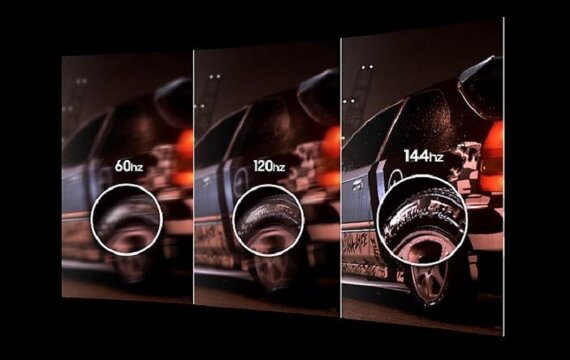Hướng dẫn cách sử dụng Loa Sony cho tivi thông qua cổng Optical
Loa Sony có thể kết nối với tivi thông qua dây cáp bằng cổng Optical, dưới đây là hướng dẫn chi tiết cách sử dụng loa sony cho tivi
-
Nên sử dụng cổng HDMI (ARC) hay Optical cho kết nối dàn âm thanh
-
Cách sử dụng loa Samsung kết nối với tivi thông qua dây cáp
-
Hướng dẫn cách sử dụng bảng điều khiển tủ lạnh Hitachi hiện đại, công suất lớn
-
Hướng dẫn cách tải ứng dụng trên smart tivi LG 2018
Cổng Optical (cổng quang) hay còn gọi là cổng Digital Audio Out là cổng kết nối âm thanh đang càng ngày phổ biến trên tivi nhờ sự gọn gàng, tiện lợi. Thông qua cổng này, bạn hoàn toàn có thể kết nối với loa Sony để thực hiện truyền tải âm thanh.

cách sử dụng loa sony cho tivi thông qua cổng kết nối Optical
Dưới đây là hướng dẫn chi tiết để kết nối Loa Sony với Tivi thông qua cổng Optical
Bước 1. Đầu tiên, bạn cắm một đầu cáp Optical vào cổng Optical của tivi. Trên tivi, cổng Optical thường được ký hiệu bằng chữ DIGITAL AUDIO OUT (OPTICAL). Đầu còn lại bạn cắm vào cổng Optical trên loa thanh Sony (cổng có jack hình vuông)
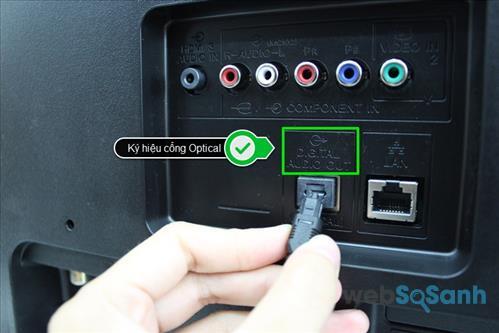
Cổng Optical trên tivi
Bước 2. Để loa nhận tín hiệu từ tivi, bạn cần bật chế độ nhận cáp Optical trên loa thanh Sony bằng cách nhấn nút INPUT trên remote hoặc nhấn trực tiếp nút bấm trên loa.

cách sử dụng loa sony
+ Nếu loa nhà bạn là model HT-CT380: Nhấn nút INPUT trên remote hoặc nhấn nút INPUT trên loa ngay ở mặt trên loa cho đến khi đèn báo sáng hiện lên chữ TV.
+ Nếu tivi nhà bạn là model HT-CT380: Nhấn nút INPUT trên remote hoặc nút INPUT ở mặt bên của loa, cho đến khi đèn Optical trên mặt loa sáng (chuyển từ màu cam sang màu trắng xanh).
Bước 3. Sau khi kết nối thành công, bạn đã có thể thoải mái nghe nhạc, xem video…trên tivi, với âm thanh sống động được phát ra từ loa thanh Sony.
Lưu ý:
Không phải tivi nào cũng có cổng kết nối Optical. Do đó, bạn cần đảm bảo rằng tivi nhà bạn có cổng kết nối được kí hiệu OPTICAL hoặc DIGITAL AUDIO OUT (OPTICAL).
Websosanh.vn – Website so sánh giá đầu tiên tại Việt Nam
Tìm kiếm sản phẩm giá rẻ nhất Việt Nam




















![[Infographic] So sánh Toshiba Satellite Radius P55W-B5224 và Lenovo ThinkPad X240](https://img.websosanh.vn/v2/users/review/images/infographic-so-sanh-toshiba/ckfkwehoxb8zw.jpg?compress=85)